Værktøjet Artboard er et uundgåeligt redskab i Affinity Designer til at oprette flere arbejdsområder inden for et dokument. Med dette værktøj kan du effektivt organisere og strukturere dine projekter. I denne vejledning lærer du, hvordan du effektivt opretter, redigerer og administrerer Artboards for at optimere dine designs.
Vigtigste indsigter
- Artboard-værktøjet muliggør oprettelse af flere Artboards inden for et enkelt dokument.
- Hvert Artboard kan dimensioneres og placeres individuelt.
- Med Artboard-værktøjet kan du oprette Artboards baseret på de aktuelle valgobjekter.
Trin for trin vejledning
Åbning af Artboard-værktøjet
Artboard-værktøjet findes i værktøjslinjen i Affinity Designer, gemt bag et specifikt ikon. Når du klikker på dette ikon, ændres kontekstlinjen over dit arbejdsområde. Her kan du vælge de ønskede størrelser til dit nye Artboard.
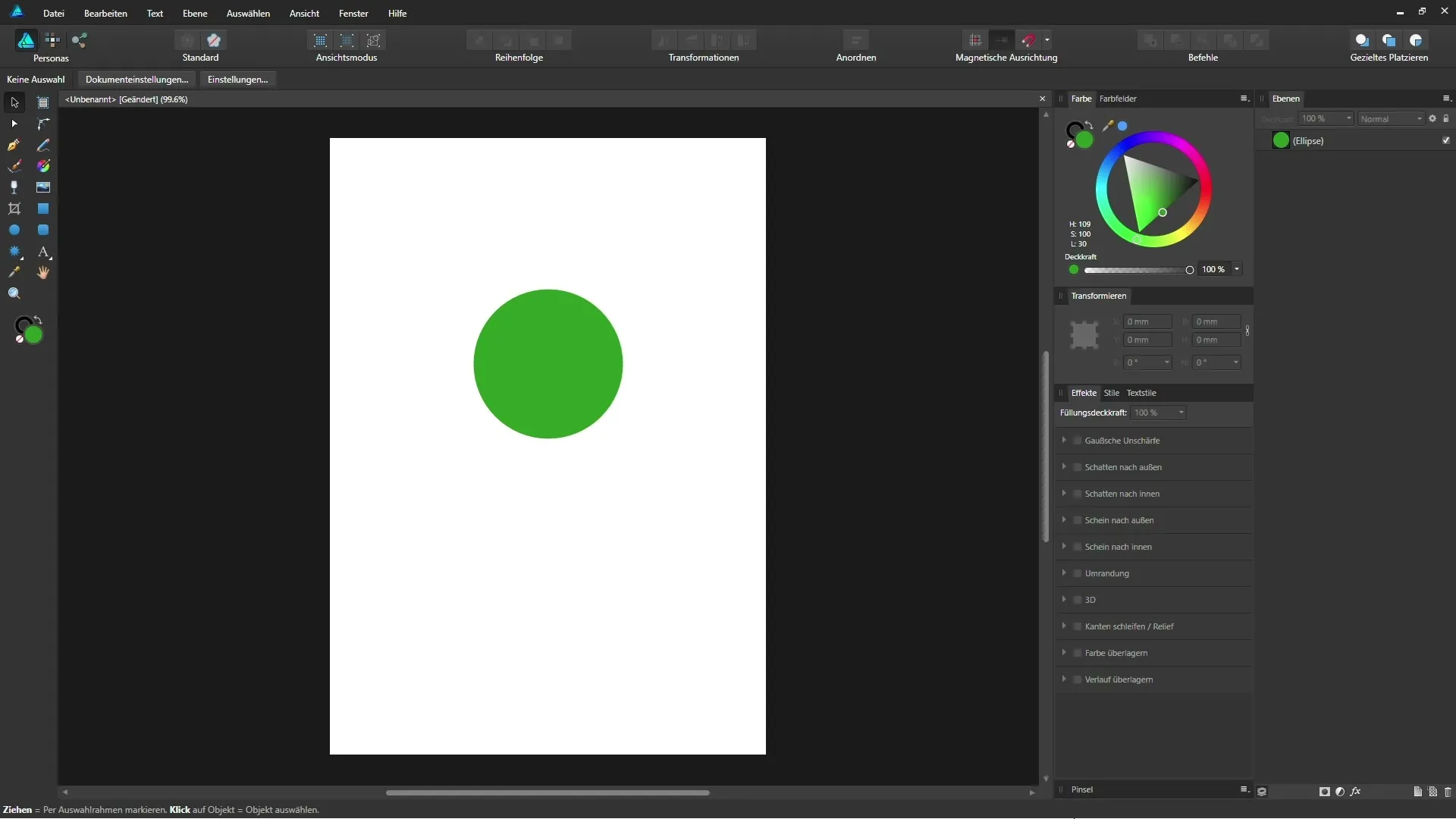
Oprettelse af et nyt Artboard
For at oprette et nyt Artboard har du først brug for et aktuelt dokument, f.eks. i A4-format. I øjeblikket er et objekt placeret i dette dokument. For at indsætte et Artboard skal du vælge størrelsen "Dokument" og klikke på "Indsæt Artboard". Dette vil generere et nyt Artboard i formatet af dit aktuelle dokument.
Tilføjelse af flere Artboards
Hvis du vil oprette flere Artboards med samme dimensioner som det første, skal du også klikke på "Indsæt Artboard". Hvert nyt Artboard listes straks som "Artboard 1", "Artboard 2" osv. i lagpaletten. På den måde kan du nemt få flere Artboards side om side til forskellige sider inden for dit design.
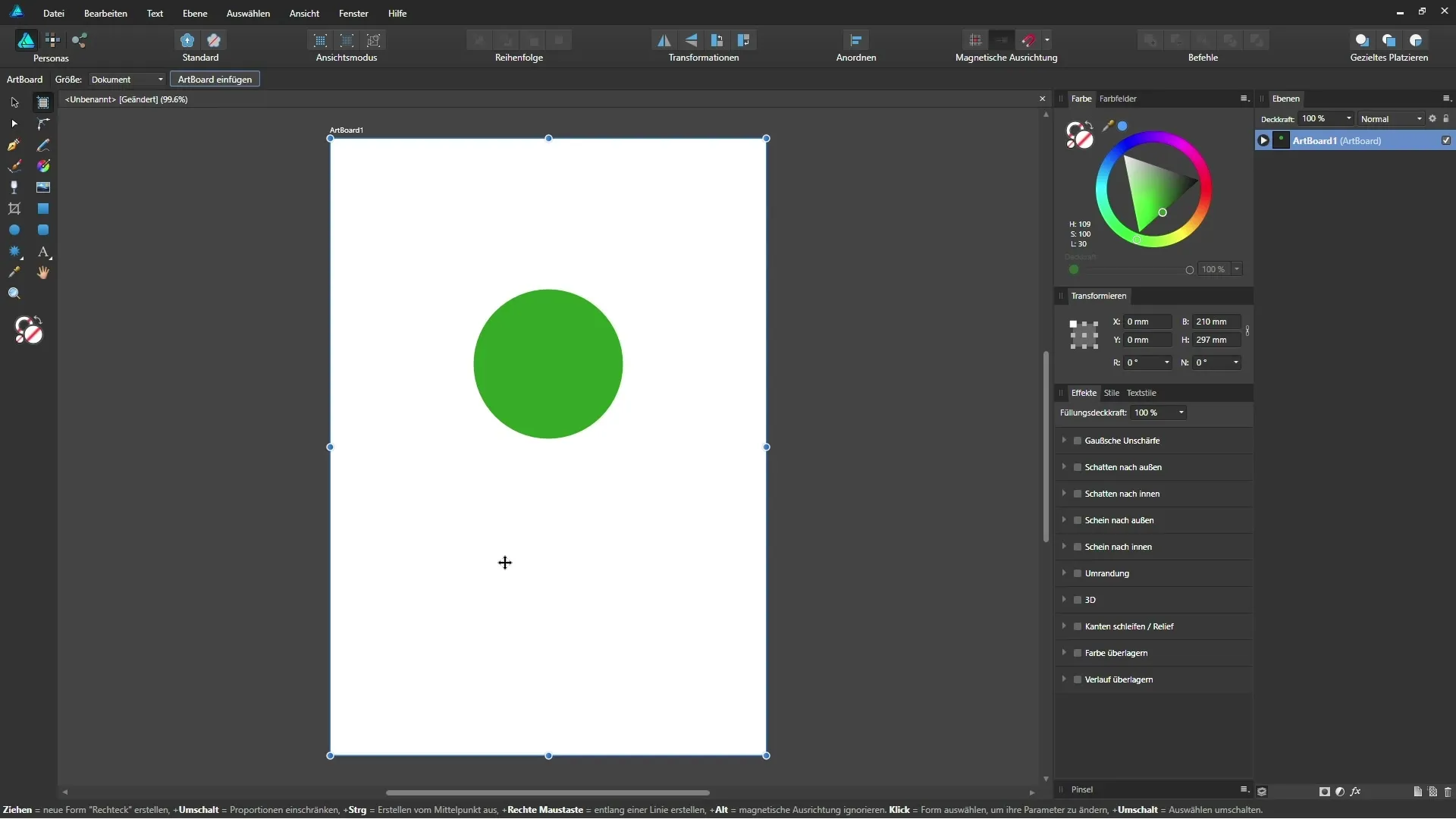
Fri tegning af et Artboard
Med Artboard-værktøjet har du mulighed for at tegne et nyt Artboard frit. Klik et vilkårligt sted uden for et eksisterende Artboard og træk for at oprette rammen. Når du slipper musen, genereres der automatisk et nyt Artboard, som også vises i lagpaletten.
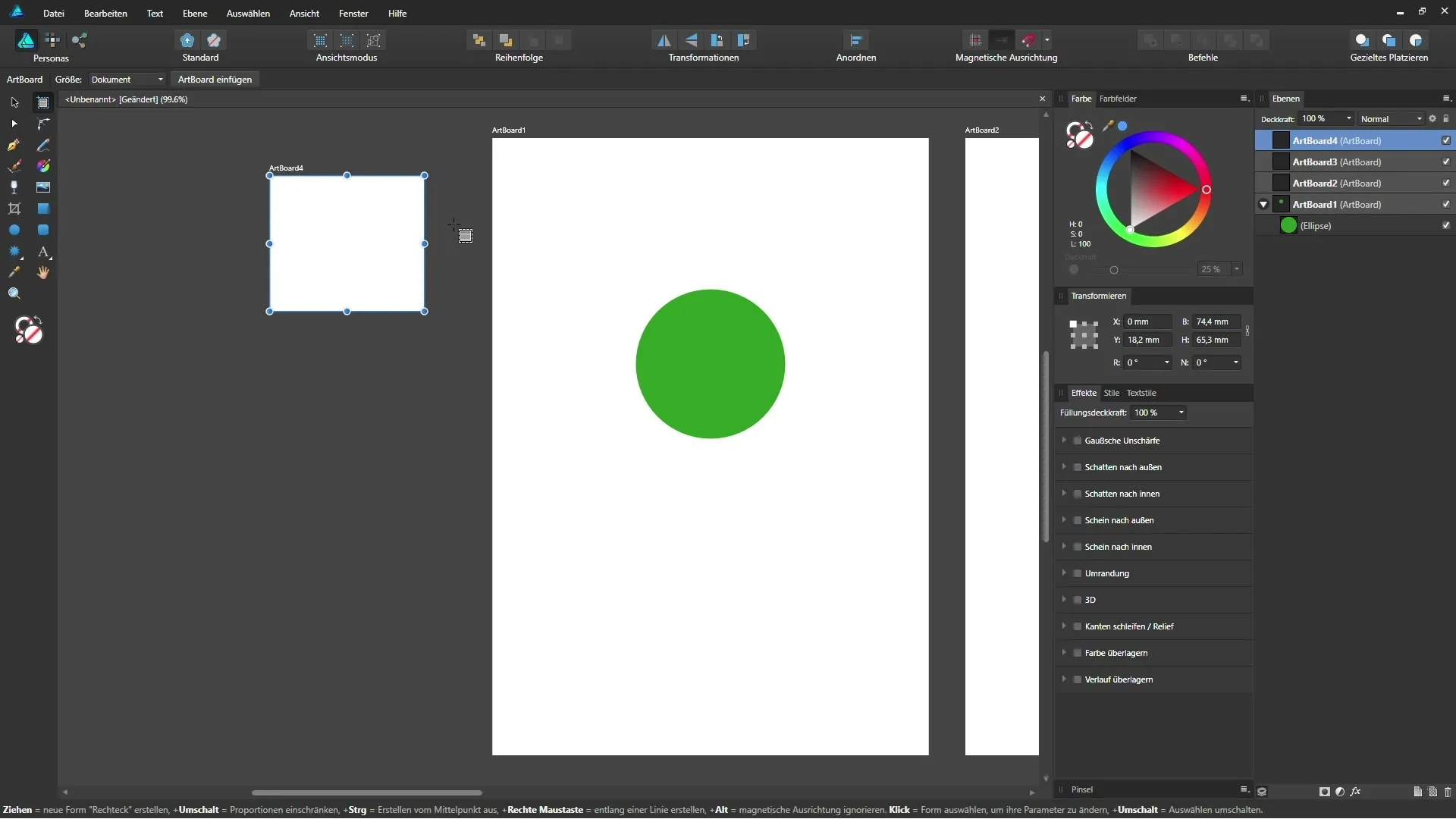
Justering af dimensionerne på et Artboard
Hvis du vil justere dimensionerne for et Artboard, kan du bruge Transformationspaletten. Du finder den under "Vis", så "Studie" og til sidst "Transformation". Her har du mulighed for at angive præcise bredde- og højdedata for dit Artboard.
Oprettelse af Artboard baseret på et valg
En yderligere funktion i Artboard-værktøjet giver dig mulighed for at skabe et nyt Artboard baseret på et valg. Vælg et objekt, f.eks. en cirkel, ved hjælp af flytteværktøjet. Gå tilbage til Artboard-værktøjet, vælg størrelsen "Valg" og klik på "Indsæt Artboard". Dette vil skabe et nyt Artboard, som nøjagtigt har dimensionerne af det valgte objekt.
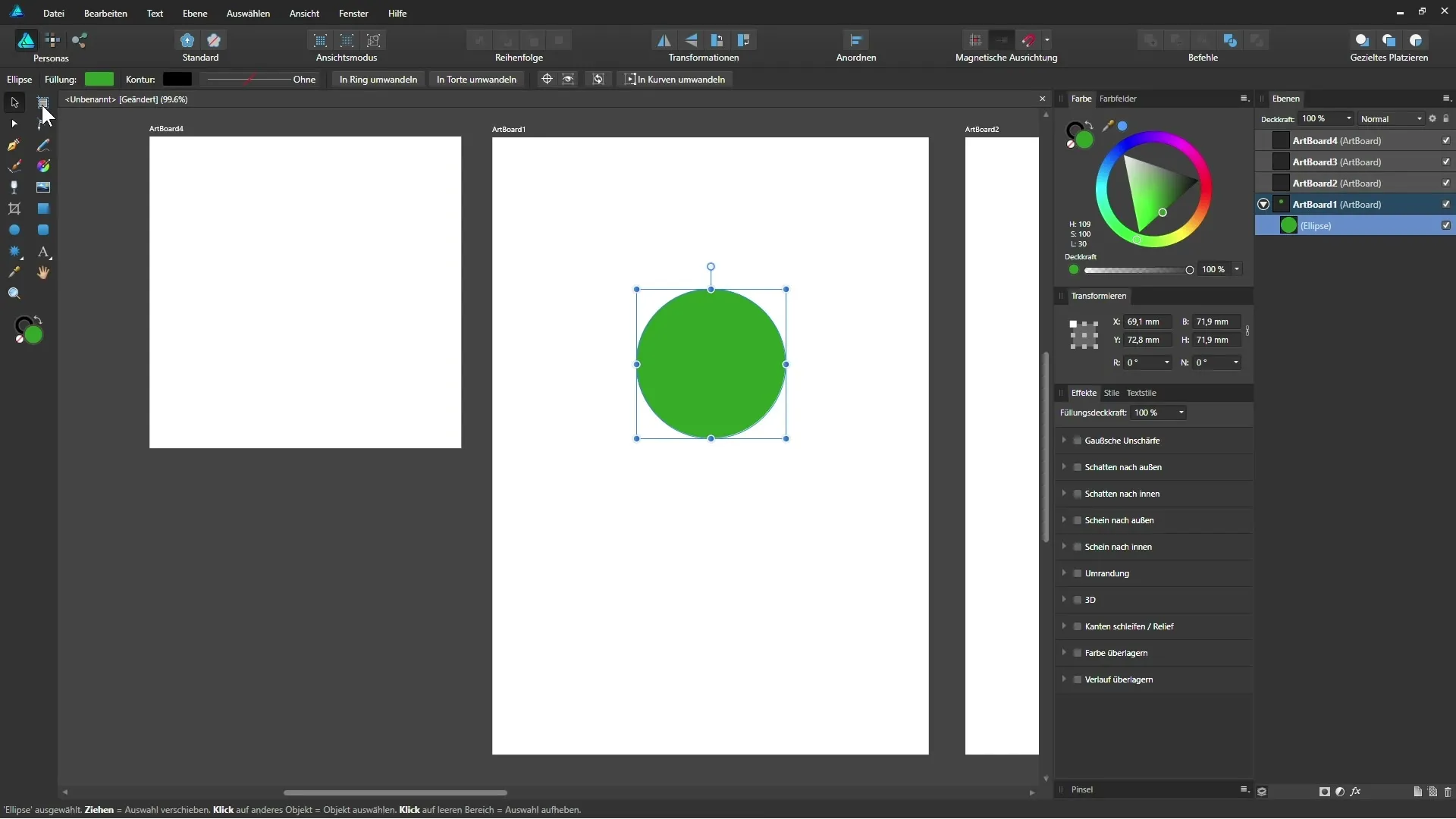
Flytning af objekter mellem Artboards
Når du har oprettet et andet Artboard, kan du flytte objekter mellem dem. Hvis du f.eks. har en cirkel på Artboard 1 og ønsker at trække den til det nyoprettede Artboard 5, kan dette gøres ved blot at trække og slippe. Objektet forbliver på det oprindelige Artboard, indtil det er helt fjernet fra dette.
Duplikerer Artboards
Hvis du har brug for et eksisterende Artboard med de samme dimensioner som en anden side, skal du igen vælge Artboard-værktøjet og indstille størrelsen "Dokument" på det aktive Artboard. Klik derefter på "Indsæt Artboard", og et nyt Artboard vil blive oprettet med de samme mål.
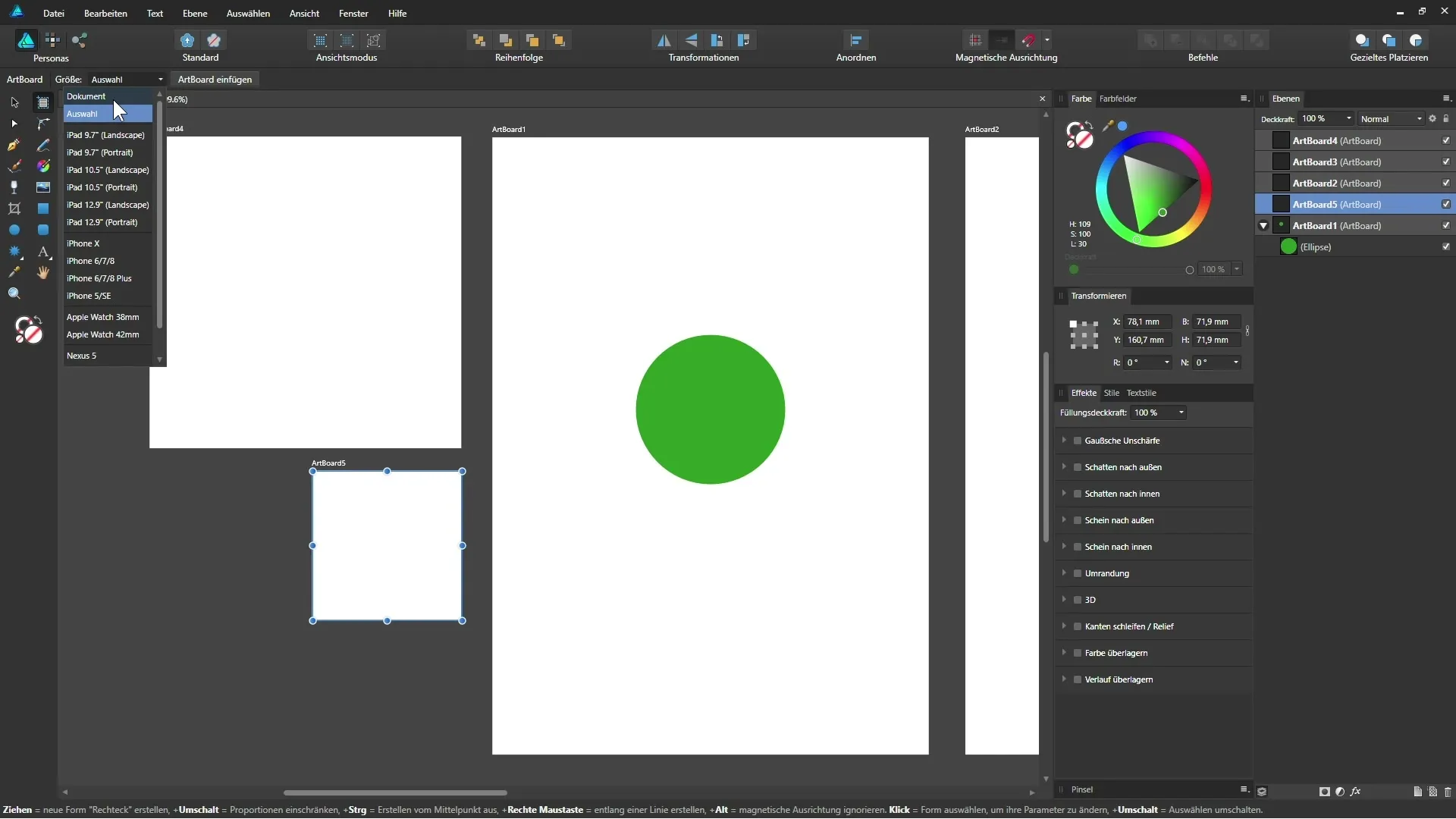
Opsummering - Affinity Designer: Artboard-værktøjet i detaljer
Artboard-værktøjet i Affinity Designer gør det muligt for dig at oprette og administrere flere arbejdsområder inden for et dokument. Du kan bruge værktøjet til at oprette Artboards i forskellige størrelser og baseret på valgobjekter, hvilket giver dig stor fleksibilitet og kontrol over dine designs. Ved at følge disse trin kan du effektivt organisere og strukturere dit indhold.
Ofte stillede spørgsmål
Hvordan opretter jeg et nyt Artboard?Klik på Artboard-værktøjet i værktøjslinjen, vælg størrelsen "Dokument" og klik på "Indsæt Artboard".
Kan jeg ændre størrelsen på Artboards?Ja, du kan justere dimensionerne for et Artboard via Transformationspaletten.
Hvordan flytter jeg objekter mellem Artboards?Træk objektet fra et Artboard til et andet, indtil det er helt fjernet.
Hvad er forskellen mellem "Dokument" og "Valg" i Artboard-størrelsen?"Dokument" refererer til hele dokumentformatet, mens "Valg" bruger dimensionerne af det aktuelt valgte objekt.
Kan jeg duplikere Artboards?Ja, du kan vælge et eksisterende Artboard og duplikere det med funktionen "Indsæt Artboard".


